Làm sao để cài win 10 bằng usb?
Chả là con máy tính laptop của em đang chạy hệ điều hành win 7 thấy bọn bạn nó bảo nâng win 10 đi dùng sướng lắm và mượt nữa dùng gì win 7 cũ rích nữa. Thấy nó vậy về nhà em cóp ngay bộ cài đặt vào chiếc usb mà em vẫn hay thường cài win cho máy tính của em nhưng lần này nó không nhận USB. Vậy em phải làm thế nào để cài được win 10 bằng usb ạ. Nhờ anh chị em giải đáp giùm em với!

CÁCH TẠO BỘ CÀI WINDOWS 10 TỪ USB
Để tạo được bộ cài Windows 10 từ USB bạn cần có:
- File ISO hệ điều hành Windows 10. Các bạn có thể Download tại đây: Download Windows 10
- USB có dung lượng từ 4GB trở lên.
- Phần mềm Windows 7 USB/DVD Download Tool: Download Windows 7 USB/DVD Download Tool
Các bước thực hiện:
http://thuthuat.taimienphi.vn/tao-bo-cai-windows-10-tu-usb-3641n.aspx
Bước 1: Format USB, bạn có thể Download HP USB Disk Storage Format Tool về cài đặt trên máy tính để format hoặc sử dụng tính năng có sẵn trên Windows. (Ở đây chúng tôi sử dụng tính năng có sẵn trên Windows)
Sauk hi kết nối USB với máy tính, nhấn chuột phải vào biểu tượng của USB và chọn Format.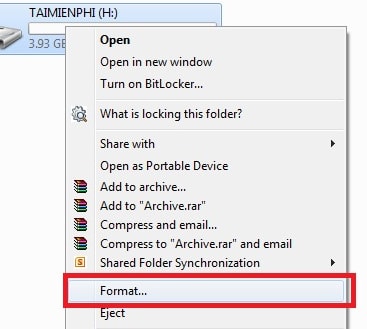
click Start để bắt đầu quá trình làm sạch USB. Một cảnh báo sẽ hiện lên thông báo rằng việc Format sẽ làm mất dữ liệu. Nhấn OK để tiếp tục.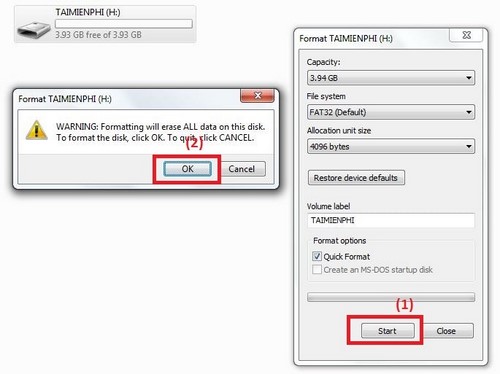
Bước 2: Khởi động phần mềm Windows 7 USB DVD Download Tool. Tại giao diện chính, nhấn Browse để tìm file ISO cài đặt của Windows 10. Sau khi chọn bộ cài Windows 10, nhấn Next để sang bước tiếp theo.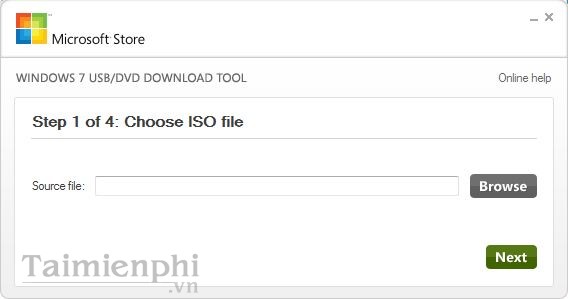
Bước 3: Bạn chọn USB device để chọn thiết bị USB của mình.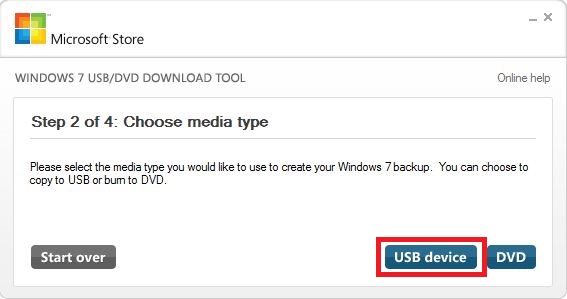
Bước 4: Sauk hi chọn thiết bị USB của mình, nhấn Begin copying để bắt đầu quá trình tạo bộ cài Windows 10 cho USB.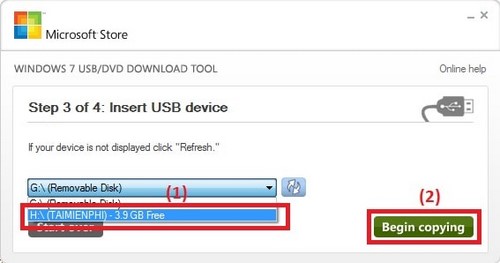
Tiếp đó, bạn phải chờ tầm 10 đến 15 phút để máy tính copy dữ liệu tạo bộ cài cho USB. Đến đây, bạn đã có 1 chiếc USB chứa bộ cái Windows 10 để sử dụng.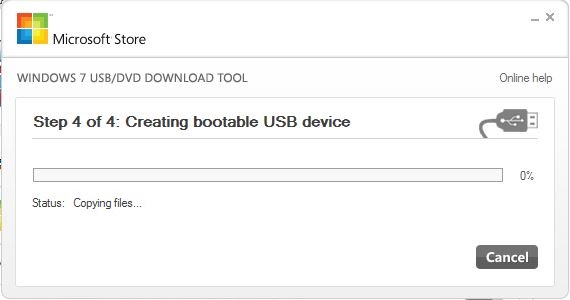
Vậy với bài viết trên chúng tôi đã hướng dẫn các bạn cách tạo bộ cài windows 10 từ usb bằng phần mềm Windows 7 USB/DVD Download Tool để sử dụng những lúc cần cài lại máy tính của mình, các bạn hãy tham khảo để có thể thực hiện được một cách chính xác nhé.

Rất nhiều PC hiện nay đã lược bỏ ổ CD/DVD, đặc biệt là laptop để giúp máy mỏng hơn nhẹ hơn. Nhưng nếu không có ổ DVD thì làm sao chúng ta cài Windows, giải pháp thay thế là cài Win bằng USB. Sử dụng USB có ưu điểm là gọn, tốc độ nhanh hơn so với đĩa DVD, USB cũng xóa/ghi lại được rất nhiều lần nên chúng ta có thể thoải mái tạo bộ cài đủ các bản Windows tùy thích, độ bền của USB cũng cao hơn DVD nhiều lần. Bài viết này sẽ hướng dẫn các bạn làm bộ cài Windows trên USB rất nhanh, kể cả Windows 10 mới nhất.
Chuẩn bị:
- 1 USB dung lượng 8GB trở lên (Windows 7 có thể dùng usb 4GB, Win8 và Win10 cần USB 8GB)
- Phần mềm tạo bộ cài là Windows 7 USB DVD Download Tool miễn phí, chính chủ của Microsoft, tải về ở đây. Nó hỗ trợ tạo bộ cài từ Windows 7 trở lên tới Windows 8/8.1 và Windows 10 mới nhất.
- ISO bản Windows bạn muốn tạo bộ cài.
Link tải bản Windows 10 Pro (Tải về từ Microsoft và up lên Fshare)
Link Fshare 32bit.
Link Fshare 64bit.
Bản Enterprise 64bit.
Bản multiple 64bit (Pro và Home 2 trong 1)
Các bước thực hiện:
- Cài phần mềm Windows 7 USB DVD Download Tool lên máy tính của bạn.
- Cắm usb 8GB vô máy tính.
Chạy phần mềm, giao diện của nó đây, chúng ta thấy là chỉ cần 4 bước thôi, rất đơn giản
Bước 1: Chọn ISO bản Windows bạn muốn làm bộ cài, vd ở đây mình chọn Windows 10

Bước 2: Chọn hình thức tạo bộ cài, ở đây chọn USB device (nếu chọn DVD thì phần mềm sẽ giúp chúng ta ghi ISO thành đĩa DVD cài Win.)

Bước 3: Phần mềm sẽ hỏi chúng ta có chắc chắn không? Toàn bộ dữ liệu trên USB sẽ được format xóa sạch sẽ, tạo bộ cài mới, hỗ trợ boot.

Bước 4: Chờ chạy tới 100% là xong. Đây là toàn bộ dữ liệu ISO đã được chép lên USB.

Vậy là chúng ta đã có USB cài Windows 10 rồi. Bây giờ bạn chỉ cần boot máy tính lên, chọn boot bằng USB rồi tiến hành cài Windows 10 thôi. Các bước cài thì giống như xưa giờ chúng ta cài Win.